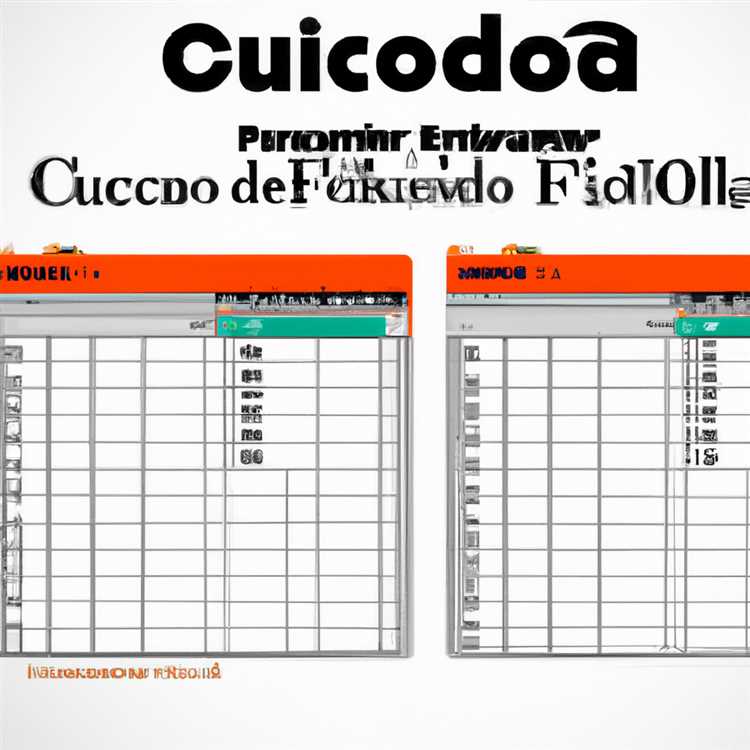FaceTime là một ứng dụng khá nổi tiếng trong số những người dùng iPhone, nhưng bạn có biết rằng bạn có thể kiểm tra thời lượng của các cuộc gọi FaceTime không? Cho dù bạn đang tìm kiếm để xem trò chuyện video gia đình của bạn kéo dài bao lâu hay bạn chỉ tò mò về thời lượng cuộc gọi nói chung, có nhiều cách khác nhau để kiểm tra độ dài cuộc gọi trên thiết bị của bạn.
Khi bạn đang thực hiện một cuộc gọi FaceTime, bạn có thể nhận thấy rằng không có hẹn giờ cho bạn thấy cuộc gọi đã diễn ra trong bao lâu. Điều này có thể hơi bực bội nếu bạn muốn theo dõi độ dài cuộc gọi của mình hoặc nếu bạn muốn hủy cuộc gọi sau một khoảng thời gian nhất định.
Tuy nhiên, có nhiều cách để kiểm tra thời lượng cuộc gọi ngay cả khi không có bộ hẹn giờ trong cuộc gọi. Trên iPhone hoặc iPad, bạn chỉ cần kết thúc cuộc gọi và kiểm tra thời lượng cuộc gọi trong lịch sử cuộc gọi. Trên máy Mac, bạn có thể tìm thấy thông tin này trong ứng dụng FaceTime.
Nếu bạn đang sử dụng iPhone hoặc iPad, sau khi kết thúc cuộc gọi FaceTime, bạn có thể kiểm tra thời lượng cuộc gọi bằng cách truy cập ứng dụng điện thoại và nhấn vào tab "Recents". Ở đó bạn sẽ tìm thấy một danh sách tất cả các cuộc gọi bạn đã thực hiện, bao gồm cả các cuộc gọi FaceTime. Chỉ cần tìm biểu tượng FaceTime màu xanh lá cây bên cạnh cuộc gọi và bạn sẽ thấy thời lượng cuộc gọi ngay tại đó.
Trên máy Mac, thậm chí còn dễ dàng hơn để kiểm tra thời lượng cuộc gọi. Sau khi cuộc gọi FaceTime kết thúc, hãy truy cập ứng dụng FaceTime và nhấp vào tab "Âm thanh" hoặc "Video", tùy thuộc vào loại cuộc gọi bạn đã thực hiện. Bạn sẽ thấy một danh sách tất cả các cuộc gọi FaceTime của bạn và thời lượng cuộc gọi sẽ được hiển thị ngay bên cạnh mỗi cuộc gọi.
Điều quan trọng cần lưu ý là thời lượng cuộc gọi sẽ chỉ khả dụng nếu cuộc gọi không bị hủy. Nếu bạn hủy cuộc gọi FaceTime trước khi kết thúc, thời lượng cuộc gọi sẽ không được hiển thị trong lịch sử cuộc gọi. Vì vậy, hãy chắc chắn để cho cuộc gọi kết thúc nếu bạn muốn xem nó kéo dài bao lâu.
Bây giờ bạn đã biết cách kiểm tra thời lượng cuộc gọi FaceTime trên iPhone, iPad và Mac của bạn. Cho dù bạn tò mò về độ dài cuộc gọi của mình hoặc bạn cần thông tin này cho các mục đích khác, các bước đơn giản này sẽ luôn giúp bạn tìm thấy những gì bạn đang tìm kiếm.
Cách kiểm tra thời lượng cuộc gọi FaceTime trên iPhone

Nếu bạn đã từng tìm cách kiểm tra thời gian gọi FaceTime trên iPhone của bạn, bạn không đơn độc. Các cuộc gọi FaceTime có thể là một cách tuyệt vời để duy trì kết nối với bạn bè và gia đình, nhưng đôi khi bạn có thể muốn biết bạn đã nói chuyện trong bao lâu hoặc bạn có thể cần thông tin đó vì những lý do khác. May mắn thay, có một vài cách khác nhau để kiểm tra độ dài của các cuộc gọi FaceTime trên iPhone của bạn.
Phương pháp 1: Kiểm tra thời lượng cuộc gọi thông qua ứng dụng FaceTime
Cách dễ nhất và đơn giản nhất để kiểm tra thời lượng cuộc gọi là thông qua chính ứng dụng FaceTime.
- Mở ứng dụng FaceTime trên iPhone của bạn.
- Tìm tab "Recents" ở dưới cùng của màn hình và nhấn vào nó.
- Bạn sẽ thấy một danh sách các cuộc gọi FaceTime gần đây.
- Tìm biểu tượng điện thoại màu xanh lá cây bên cạnh cuộc gọi mà bạn quan tâm và nhấn vào nó.
- Một màn hình mới sẽ xuất hiện hiển thị các chi tiết cuộc gọi, bao gồm cả thời lượng của cuộc gọi.
Phương pháp 2: Kiểm tra thời lượng cuộc gọi thông qua ứng dụng điện thoại
Nếu bạn không thể tìm thấy ứng dụng FaceTime hoặc tab "Recents", bạn cũng có thể kiểm tra thời lượng cuộc gọi thông qua ứng dụng điện thoại.
- Mở ứng dụng điện thoại trên iPhone của bạn.
- Nhấn vào tab "Recents" ở dưới cùng của màn hình.
- Tìm kiếm cuộc gọi FaceTime bạn muốn kiểm tra và nhấn vào nó.
- Các chi tiết cuộc gọi sẽ xuất hiện, bao gồm cả thời lượng cuộc gọi.
Lưu ý rằng nếu bạn đã sử dụng các cuộc gọi âm thanh hoặc video FaceTime và muốn kiểm tra thời lượng cuộc gọi, bạn có thể sử dụng cả hai phương thức trên bất kể cuộc gọi có được thực hiện trên iPhone, iPad hay Mac hay không.
Ngoài ra, điều đáng nói là nếu một cuộc gọi FaceTime bị hủy, thời lượng cuộc gọi sẽ không khả dụng.
Vì vậy, bạn có nó! Hai cách dễ dàng để kiểm tra thời lượng cuộc gọi của các cuộc gọi FaceTime của bạn trên iPhone của bạn. Chỉ cần nhớ mở ứng dụng FaceTime hoặc ứng dụng điện thoại, điều hướng đến tab "Recents" và tìm kiếm cuộc gọi mà bạn quan tâm. Chi tiết cuộc gọi, bao gồm cả thời lượng, sẽ được hiển thị ngay trước mặt bạn.
Cách kiểm tra thời lượng cuộc gọi FaceTime trên iPad
Nếu bạn đang sử dụng FaceTime trên iPad, bạn có thể tự hỏi làm thế nào để kiểm tra thời lượng của các cuộc gọi FaceTime của bạn. May mắn thay, có một vài cách để tìm thông tin này.
Phương pháp 1: Kiểm tra trong cuộc gọi
Trong khi bạn đang thực hiện cuộc gọi FaceTime, bạn có thể dễ dàng nhìn thấy bộ hẹn giờ cuộc gọi ở đầu màn hình. Bộ đếm thời gian sẽ cho bạn thấy cuộc gọi đã diễn ra trong bao lâu.
Phương pháp 2: Kiểm tra sau khi cuộc gọi kết thúc
Nếu bạn không muốn kiểm tra thời lượng cuộc gọi trong cuộc gọi, bạn cũng có thể thấy độ dài của cuộc gọi FaceTime sau khi kết thúc. Đây là cách:
- Mở ứng dụng FaceTime trên iPad của bạn.
- Ở góc bên trái của màn hình, bạn sẽ thấy một danh sách các cuộc gọi FaceTime gần đây của bạn.
- Tìm cuộc gọi bạn muốn kiểm tra thời lượng và nhấn vào nó.
- Một cửa sổ sẽ xuất hiện với nhiều thông tin hơn về cuộc gọi.
- Thời lượng của cuộc gọi sẽ được hiển thị bên cạnh phần "Thời gian".
Lưu ý: Phương pháp này sẽ chỉ hoạt động nếu bạn có sẵn lịch sử cuộc gọi trên iPad.
Phương pháp 3: Kiểm tra qua ứng dụng Cài đặt
Nếu các phương thức trên không hoạt động với bạn, có một cách khác để kiểm tra thời lượng của các cuộc gọi FaceTime của bạn trên iPad:
- Chuyển đến ứng dụng Cài đặt trên iPad của bạn.
- Cuộn xuống và nhấn vào tùy chọn "FaceTime".
- Trong cài đặt FaceTime, bạn sẽ thấy một phần gọi là "Lịch sử cuộc gọi".
- Nhấn vào "Lịch sử cuộc gọi" để xem danh sách các cuộc gọi FaceTime của bạn.
- Tìm cuộc gọi bạn muốn kiểm tra thời lượng và nhấn vào nó.
- Thời lượng của cuộc gọi sẽ được hiển thị bên cạnh phần "Thời lượng".
Câu hỏi thường gặp
H: Tôi có thể kiểm tra thời lượng cuộc gọi mà không cần mở ứng dụng FaceTime không?
Trả lời: Không, để kiểm tra thời lượng cuộc gọi, bạn sẽ cần mở ứng dụng FaceTime trên iPad.
Q: FaceTime có sẵn trên tất cả các thiết bị iPad không?
Trả lời: FaceTime có sẵn trên hầu hết các thiết bị iPad, nhưng một số mô hình cũ hơn có thể không có tính năng này.
Q: Cuộc gọi FaceTime có thể kéo dài bao lâu?
A: Các cuộc gọi FaceTime có thể kéo dài miễn là bạn muốn chúng. Không có giới hạn thời gian cho các cuộc gọi FaceTime.
Q: Tôi phải làm gì nếu cuộc gọi FaceTime bị hủy?
Trả lời: Nếu một cuộc gọi FaceTime bị hủy, bạn có thể thử gọi lại cho người đó hoặc đợi họ gọi lại cho bạn.
Phần kết luận
Có nhiều cách khác nhau để kiểm tra thời lượng của các cuộc gọi FaceTime của bạn trên iPad. Cho dù bạn đang nhìn vào bộ hẹn giờ cuộc gọi trong cuộc gọi hoặc kiểm tra lịch sử cuộc gọi sau khi kết thúc, bạn sẽ luôn có thể thấy các cuộc gọi FaceTime của bạn đã được bao lâu. Thông tin này có thể hữu ích nếu bạn cần theo dõi độ dài cuộc gọi của mình hoặc muốn biết bạn đã dành bao nhiêu thời gian để nói chuyện với bạn bè và gia đình qua FaceTime.
Cách kiểm tra thời lượng cuộc gọi FaceTime trên Mac
Nếu bạn là người dùng Mac và đã tự hỏi làm thế nào để kiểm tra thời lượng của các cuộc gọi FaceTime của bạn, bạn sẽ gặp may! Có một vài cách khác nhau để xem thông tin này trên máy Mac của bạn, vì vậy hãy đi sâu vào.
- Một cách là chỉ cần kiểm tra bộ hẹn giờ ở góc cửa sổ FaceTime trong một cuộc gọi. Bộ đếm thời gian này sẽ cho bạn thấy thời gian bạn đã thực hiện cuộc gọi, giúp bạn dễ dàng theo dõi thời gian bạn đã nói chuyện.
- Nếu bạn không mở cửa sổ FaceTime, bạn vẫn có thể kiểm tra thời lượng cuộc gọi bằng cách truy cập ứng dụng FaceTime trên máy Mac của bạn. Mở ứng dụng và tìm biểu tượng màu xanh lá cây bên cạnh tên của các cuộc gọi gần đây của bạn. Số trên biểu tượng sẽ cho bạn biết cuộc gọi kéo dài bao lâu.
- Một cách khác để kiểm tra thời lượng cuộc gọi là thông qua lịch sử cuộc gọi của ứng dụng FaceTime. Mở ứng dụng và nhấp vào tab "Âm thanh" hoặc "Video", tùy thuộc vào loại cuộc gọi bạn đang tìm kiếm. Bạn sẽ thấy một danh sách các cuộc gọi gần đây của bạn và thời lượng của mỗi cuộc gọi sẽ được liệt kê bên cạnh tên hoặc số điện thoại của người gọi.
- Nếu bạn vẫn gặp khó khăn trong việc tìm kiếm thời lượng cuộc gọi, bạn luôn có thể kiểm tra iPhone hoặc các thiết bị iOS khác. Các cuộc gọi FaceTime được thực hiện trên iPhone của bạn sẽ hiển thị thời lượng cuộc gọi trong lịch sử cuộc gọi trên máy Mac của bạn. Vì vậy, nếu bạn đã sử dụng FaceTime trên iPhone của mình và muốn kiểm tra thời lượng cuộc gọi trên máy Mac của bạn, hãy đảm bảo đồng bộ hóa các thiết bị.
- Hãy nhớ rằng nếu một cuộc gọi đã bị hủy hoặc kết thúc sau một thời gian ngắn, thời lượng có thể không được hiển thị. FaceTime chỉ hiển thị thời lượng cuộc gọi có độ dài nhất định, vì vậy nếu bạn có một cuộc gọi rất ngắn, nó có thể không xuất hiện trong lịch sử cuộc gọi.
Đó là nó! Bây giờ bạn đã biết cách kiểm tra thời lượng cuộc gọi FaceTime trên máy Mac của bạn. Thông tin này có thể hữu ích trong việc theo dõi độ dài cuộc gọi của bạn và biết bạn đã nói chuyện với bạn bè và gia đình bao lâu. Nếu bạn có bất kỳ câu hỏi nào khác về FaceTime hoặc cần trợ giúp với bất kỳ tính năng nào khác, đừng ngần ngại kiểm tra Câu hỏi thường gặp của chúng tôi hoặc liên hệ với hỗ trợ của Apple.
Câu hỏi thường gặp

Dưới đây là một số câu hỏi thường gặp về việc kiểm tra thời lượng cuộc gọi FaceTime trên iPhone, iPad và Mac:
Q: Làm cách nào để kiểm tra thời lượng của một cuộc gọi FaceTime?
Trả lời: Để kiểm tra thời lượng của một cuộc gọi FaceTime, bạn có thể làm theo các cách khác nhau tùy thuộc vào các thiết bị bạn có:
1. Trên iPhone và iPad:
- Trong một cuộc gọi FaceTime, bạn có thể xem thời lượng cuộc gọi ở góc trên bên phải của màn hình.
- Sau khi cuộc gọi kết thúc, bạn có thể truy cập ứng dụng điện thoại, nhấn vào tab "Recents" và tìm mục nhập cuộc gọi FaceTime. Thời lượng cuộc gọi sẽ được hiển thị bên cạnh biểu tượng cuộc gọi.
2. Trên Mac:
- Trong một cuộc gọi FaceTime, bạn có thể thấy thời lượng cuộc gọi ở góc dưới bên phải của cửa sổ FaceTime.
- Sau khi kết thúc cuộc gọi, bạn có thể truy cập ứng dụng FaceTime, nhấp vào tab "Âm thanh" hoặc "Video" trong thanh bên và kiểm tra thời lượng cuộc gọi bên cạnh mỗi mục cuộc gọi.
Q: Có cách nào để kiểm tra thời lượng cuộc gọi mà không thực hiện cuộc gọi qua FaceTime không?
Trả lời: Không, không có cách nào để kiểm tra thời lượng cuộc gọi mà không thực sự thực hiện cuộc gọi qua FaceTime. Thời lượng cuộc gọi chỉ có sẵn trong hoặc sau cuộc gọi FaceTime.
Q: Thời lượng cuộc gọi sẽ có sẵn trong bao lâu?
Trả lời: Thời lượng cuộc gọi sẽ luôn có sẵn để xem trong ứng dụng điện thoại hoặc ứng dụng FaceTime trong một khoảng thời gian nhất định. Tuy nhiên, lưu ý rằng các mục nhập cuộc gọi FaceTime có thể được tự động xóa sau một khoảng thời gian nhất định, do đó nên kiểm tra thời lượng cuộc gọi ngay sau khi cuộc gọi kết thúc.
Q: Làm thế nào tôi có thể biết nếu một cuộc gọi là âm thanh hay video?
Trả lời: Trong ứng dụng điện thoại hoặc ứng dụng FaceTime, mục nhập cuộc gọi FaceTime sẽ có biểu tượng điện thoại màu xanh lá cây (cho các cuộc gọi âm thanh) hoặc biểu tượng camera (cho các cuộc gọi video) bên cạnh nó. Điều này sẽ giúp bạn xác định xem cuộc gọi là âm thanh hay video.
Q: Điều gì sẽ xảy ra nếu cuộc gọi bị hủy hoặc không kết nối?
Trả lời: Nếu cuộc gọi FaceTime bị hủy hoặc không kết nối, nó sẽ không có thời lượng cuộc gọi liên quan đến nó. Vì vậy, nếu bạn đang tìm cách kiểm tra thời lượng cuộc gọi, hãy đảm bảo kiểm tra các cuộc gọi được kết nối thành công.
H: Tôi có thể kiểm tra thời lượng cuộc gọi cho các cuộc gọi FaceTime với các thiết bị gia đình không?
Trả lời: Có, bạn có thể kiểm tra thời lượng cuộc gọi cho các cuộc gọi FaceTime được thực hiện giữa các thiết bị gia đình. Các phương pháp tương tự được đề cập ở trên áp dụng cho các cuộc gọi FaceTime với các thành viên trong gia đình.
H: Tôi không thấy bộ hẹn giờ thời gian cuộc gọi hiển thị trong cuộc gọi FaceTime của tôi. Tôi nên làm gì?
Trả lời: Nếu bạn không thấy bộ hẹn giờ thời gian cuộc gọi hiển thị trong cuộc gọi FaceTime của bạn, điều đó khá bình thường. FaceTime không phải lúc nào cũng hiển thị thời lượng cuộc gọi trong thời gian thực khi bạn đang gọi.
Những câu hỏi thường gặp này sẽ giúp bạn kiểm tra thời lượng của các cuộc gọi FaceTime trên iPhone, iPad và Mac của bạn!
Một cuộc gọi FaceTime có thể kéo dài bao lâu?
Nếu bạn đang tìm cách tìm hiểu các cuộc gọi FaceTime của bạn có thể kéo dài bao lâu, chúng tôi sẽ ở đây để nói với bạn điều đó. Độ dài của một cuộc gọi FaceTime có thể thay đổi tùy thuộc vào một vài yếu tố.
Khi bạn bắt đầu cuộc gọi FaceTime trên iPhone, iPad hoặc Mac, bạn có thể kiểm tra thời lượng cuộc gọi theo một vài cách khác nhau. Một cách là nhìn vào bộ đếm thời gian ở góc màn hình FaceTime của bạn. Bộ hẹn giờ này sẽ cho bạn thấy độ dài của cuộc gọi trong vài giây, phút và giờ.
Một cách khác để kiểm tra thời lượng cuộc gọi là thông qua biểu tượng FaceTime màu xanh lá cây trên màn hình chính của bạn. Sau khi kết thúc cuộc gọi FaceTime, bạn có thể nhấn vào biểu tượng màu xanh lá cây để xem thời lượng cuộc gọi trong lịch sử cuộc gọi. Bạn cũng sẽ có thể xem cuộc gọi là ai và đó là một cuộc gọi video hay âm thanh.
Điều quan trọng cần lưu ý là nếu cuộc gọi FaceTime của bạn bị hủy hoặc bị gián đoạn, thông tin thời lượng cuộc gọi có thể không khả dụng. Trong một số trường hợp, thời lượng cuộc gọi có thể không hiển thị tất cả hoặc có thể hiển thị là "0 giây". Nếu điều này xảy ra, đừng lo lắng - đó là một vấn đề đã biết với FaceTime và không nhất thiết có nghĩa là có vấn đề với cuộc gọi của bạn.
Trên một số thiết bị và phiên bản phần mềm nhất định, bạn cũng có thể có quyền truy cập vào thông tin thời lượng cuộc gọi thông qua ứng dụng FaceTime. Nếu bạn không thấy thời lượng cuộc gọi, thì có khả năng vì thiết bị hoặc phiên bản phần mềm của bạn không hỗ trợ tính năng này.
Vì vậy, một cuộc gọi FaceTime có thể kéo dài bao lâu? Về mặt kỹ thuật, không có giới hạn thời gian đặt cho các cuộc gọi FaceTime. Miễn là bạn có kết nối Internet và thời lượng pin ổn định, bạn có thể tiếp tục cuộc gọi FaceTime của mình miễn là bạn muốn. Nhưng hãy nhớ rằng các cuộc gọi FaceTime có thể sử dụng hết một lượng dữ liệu đáng kể, vì vậy nếu bạn đang sử dụng gói dữ liệu hạn chế, thì luôn luôn là một ý tưởng tốt để kiểm tra mức sử dụng của bạn.
Nếu bạn đang tìm kiếm thêm trợ giúp về FaceTime, hãy xem phần Câu hỏi thường gặp của chúng tôi hoặc liên hệ với hỗ trợ của Apple. Họ sẽ có thể cung cấp cho bạn thông tin và hỗ trợ bổ sung về thời lượng cuộc gọi của FaceTime và bất kỳ câu hỏi liên quan đến Facetime nào khác mà bạn có thể có.